腾讯电脑管家怎么禁止软件联网 腾讯电脑管家禁止软件联网方法
更新日期:2023-03-08 14:23:42来源:互联网
腾讯电脑管家怎么禁止软件联网,腾讯电脑管家是非常强大的软件,除了日常杀毒功能以为还能够帮助用户管理软件情况,最近就有小伙伴在问怎么禁止软件联网,其实在腾讯电脑管家中主界面找到流量监控其中就能够看到电脑上所有的软件了,找到需要禁止的软件就可以了或者也可以进行限速处理,下面小编会详细的告诉腾讯电脑管家禁止软件联网方法。
腾讯电脑管家禁止软件联网方法
腾讯电脑管家最新版下载地址:点击下载
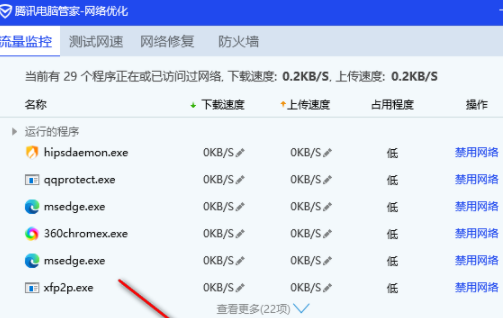
1.首先该页面上点击【工具箱】,然后点击页面上方的【上网】选项卡,在该选项下找到【流量监控】点击打开。
2.打开之后,在页面上找到需要禁用网络的程序,然后点击该程序后方的【禁用网络】按钮即可禁用。
3.如图所示,禁用网络之后,该程序就会放置到页面底部。
4.禁用之后,可以给软件设置【下载速度】和【上传速度】的网速,当然也可以给没有设置禁用网络的程序进行设置限制网速。
如果你电脑上有很多软件不经常用,但是也不能删除的话,可以给该程序软件限制一下网速,或者给该程序禁用网络,那么我们在使用其他软件的时候,可以更加顺畅了。
标签

